Wie machen das die Stars und Sternchen immer nur? Makellos lächeln Sie uns in den Hochglanzmagazinen entgegen. Und selbst die, die der Jugend längst entwachsen sind, blenden uns mit ihrer makellosen Schönheit. Ernsthaft? Natürlich nicht. Was Botox und Make-Up nicht schaffen, bleibt trotz perfekter Ausleuchtung auch einer Kamera nicht verborgen. Pickel, Flecken, Falten. Die Profis helfen hier regelmäßig mit Photoshop nach. Das erfordert viel Können und Zeit. Doch es gibt da ein Tool, das macht mit wenigen Mausklicks in wenigen Minuten aus jedem Portrait ein Hochglanz-Meisterwerk.
Zugegeben: Ein wirklich gutes Foto sollte im Grunde nur noch wenig bis gar keine zusätzliche Bearbeitung nötig haben. Doch nicht immer sind die Vorraussetzungen oder gar die Wünsche was das Ergebnis angeht so „ideal“.
Ich arbeite nun schon seit einiger Zeit mit einem kleinen aber feinen Tool, um nicht ganz perfekten Fotos den letzten Schliff zu geben. PortraitPro (früher Portrait Professional), mittlerweile in der Version 12 verfügbar, erledigt dies mit wenigen Mausklicks.
Sicher ist es eine Geschmacksfrage. Will ich absolute Natürlichkeit widerspiegeln? Dann ist digitales Aufhübschen fehl am Platz. Manchmal aber ist das perfekte Portrait gefragt. Und da leistet die Software wahre Wunderarbeit. Sie glättet die Haut, vermindert Falten, lässt Pickel verschwinden, sorgt für leuchtend scharfe Augen, glättet die Harre und last but not least: Kann sogar ein Doppelkinn kaschieren. Gerade bei Aufnahmen im Kundenauftrag leistet das Tool unschätzbare Hilfe.
Die Intensität der Bearbeitung lässt sich in jedem Arbeitschritt regeln. So erhält man wahlweise die Natürlichkeit oder kann das Portrait bis zum „Kunstwerk“ verändern.
Inhalt
Zum Hochglanz Portrait in fünf Minuten
In der Standardversion für derzeit knapp 30 Euro kann PortraitPro mit gängigen Bildformaten wie JPEG oder TIFF und PNG umgehen. Als Beispiel verwende ich ein Foto, dass ich diesen Sommer in einer kleinen Gasse in Palma de Mallorca geschossen habe. 38 Grad im Schatten, ein wahrlich heißer Tag. Wir waren schon eine Weile in der Stadt unterwegs und uns standen die Schweißperlen im Gesicht.
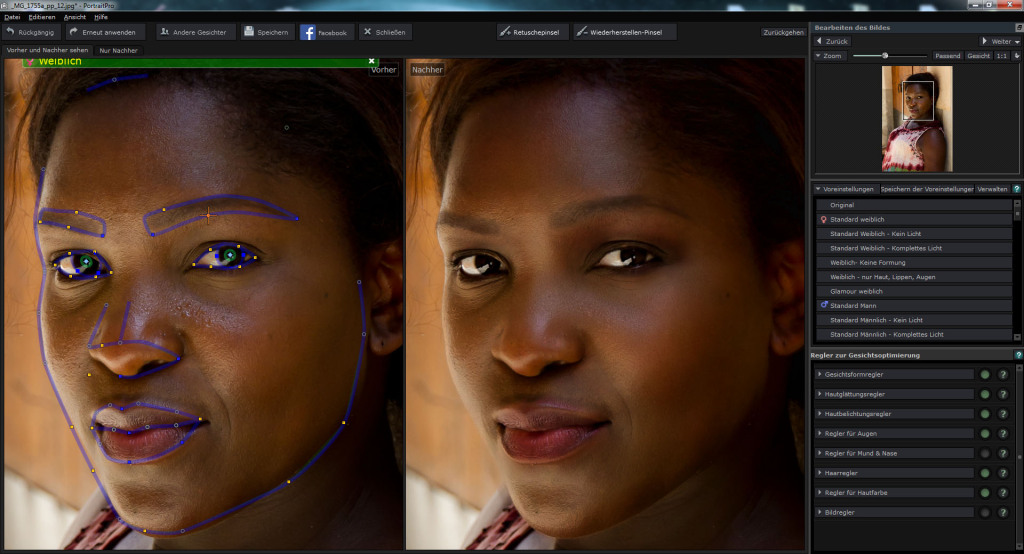
PortraitPro erkennt Gesichter automatisch. Geschlechter und Alter (ob Kind oder Erwachsen) legt der User fest. Das Programm markiert die für die Bearbeitung wichtige Merkmale sofort mit blauen Linien. Umrisse, Augenbrauen, Augen, Iris, Nase, Mund. In einem ersten Arbeitsschritt werden die Umrisse dann exakt an das Gesicht angepasst. Links steht immer das Originalfoto, rechts das bearbeitete Ergebnis. Wahlweise kann die Doppelansicht auch ausgeschaltet werden, um die CPU des Computers zu entlasten.
Ganz faule Zeitgenossen können jetzt rechts im Menü unter „Voreinstellungen“ bereits fertige Bearbeitungsschritte für alle möglichen Varianten auswählen und erhalten sofort ein erstes Ergebnis. Aber ein bisschen mehr Mühe wollen wir uns schon geben.
Augen schärfen
Das A und O für ein gutes Portrait sind scharfe, helle Augen. Hier schauen wir als Betrachter meist zuerst hin. Über den Augenregler zur Gesichtsoptimierung können wir nun Details verbessern. Es empfiehlt sich meist, die Augen ein wenig zu weißen, die Iris aufzuhellen und natürlich Auge und Augenbrauen ein wenig nachzuschärfen. Wie immer gilt: In Maßen. Nur nicht übertreiben. Entstehen beim Aufhellen der Iris unschöne helle Ränder, lohnt es sich, die exakte Positionierung im linken Menü noch einmal zu justieren. Zu kleine Augen können mit dem Tool sogar vergrößert werden. Aber Vorsicht: Zu schnell beschreitet man den Weg in die Unnatürlichkeit.
Mundpartie bearbeiten
Auch der Mund ist ein wichtiges Merkmal. Über die Regler für die Mundpartie können wir die Lippen nachträglich färben, füllen und natürlich auch nachschärfen. Da Portrait Professional auch die Konturen ändern kann, ist hier vorsicht geboten. Nicht dass das Model plötzlich mit einer Schlaubbootlippe daher kommt. In meinem Fall habe ich lediglich über die Regler den Kontrast, die Sättigung und die Schärfe nachjustiert. Bei Portraits mit geöffnetem Mund können auch die Zähne aufgehellt und damit unschöne Verfärbungen vermieden werden.

Hautregler statt Makeup
Über den Hauptregler kommen wir nun zum wohl auffälligsten Teil der Nachbearbeitung. Mit dieser Funktionen lässen sich Unreinheiten, Falten, Schatten, Pickel und auch Schweiß und Glanz reduzieren. Im Gegensatz zum simplen Weichzeichnen ersetzt Portrait Professional die bearbeiteten Partien mit einer neuen Textur und lässt die Bearbeitung so möglichst natürlich aussehen.
 Stellt man bei der Bearbeitung fest, dass das Programm gewünschte Hautbereiche ausgelassen hat, so lassen sich diese über den Button „Anzeigen/Bearbeiten“ des Hautbereichs auch ausweiten. Dabei lassen sich dort weitere Feinheiten wie die Pinsel- und Detektorgröße sowie Hauttypen auswählen um noch exaktere Ergebnisse zu bekommen.
Stellt man bei der Bearbeitung fest, dass das Programm gewünschte Hautbereiche ausgelassen hat, so lassen sich diese über den Button „Anzeigen/Bearbeiten“ des Hautbereichs auch ausweiten. Dabei lassen sich dort weitere Feinheiten wie die Pinsel- und Detektorgröße sowie Hauttypen auswählen um noch exaktere Ergebnisse zu bekommen.
Haare glätten und anpassen
Auch die Haare wirken sich auf das Erscheinungsbild eines Portraits aus. Sind sie etwas zu strubbelig geraten, kann der Haarregler die Details glätten oder gar die Haarfarbe anpassen. Auch hier lässt sich auf Wunsch der Bereich ausweiten, in dem das Tool die Haare nacharbeiten soll.
Der Clou: Die künstliche Nachbelichtung
Neu in der Version 12 ist die Möglichkeit, ein Portrait nachzubelichten. Auch das haben die Macher sehr benutzerfreundlich realisiert. So schiebt man entweder über die rechts angezeigten Regler die Lichtquelle über zwei Achsen um das Portrait herum, oder aber man klickt direkt auf den Lichtkreis und schiebt diesen an die gewünschte Position. In meinem Fall reflektierte das Sonnenlicht scharf von unten. Ich wollte dem Gesicht noch etwas mehr plastizität verleihen, die Wangenknochen deutlicher hervorkommen lassen und habe so noch einen zusätzliche Lichtquelle von oben Rechts eingebaut.
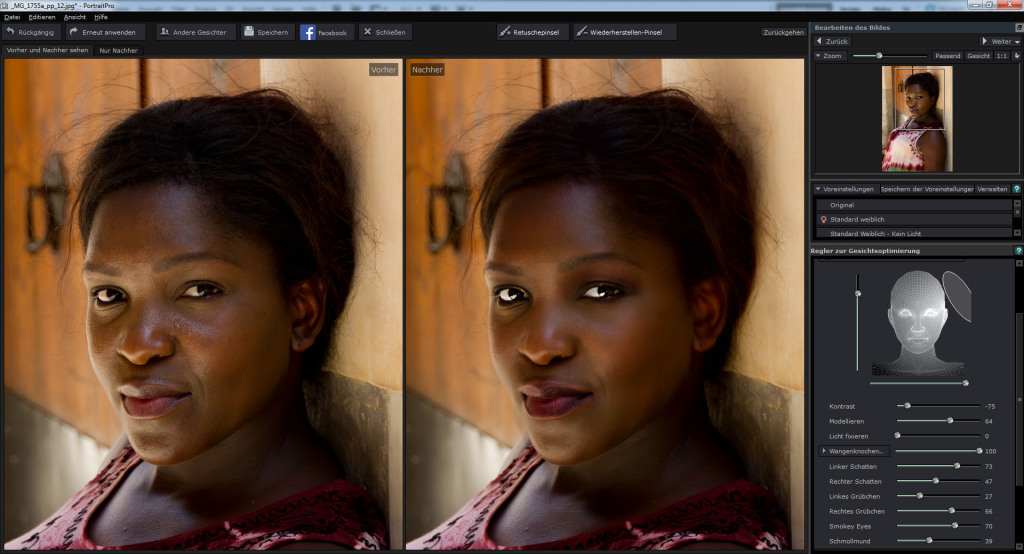 Voilá. Alle Arbeitsschritte haben vielleicht gerade mal ein paar Minuten gedauert. Da man im Eifer des Gefechts aber gerne mal den ein oder anderen Regler zu gutmütig betätigt empfehle ich, ein bearbeitetes Foto zunächst abzuspeichern. Nach einer Weile und mit etwas Abstand schaut man dann noch einmal daruf und vergewissert sich, nicht total übertrieben zu haben.
Voilá. Alle Arbeitsschritte haben vielleicht gerade mal ein paar Minuten gedauert. Da man im Eifer des Gefechts aber gerne mal den ein oder anderen Regler zu gutmütig betätigt empfehle ich, ein bearbeitetes Foto zunächst abzuspeichern. Nach einer Weile und mit etwas Abstand schaut man dann noch einmal daruf und vergewissert sich, nicht total übertrieben zu haben.
Features und Preise
Portrait Professional ist sowohl für Windows als auch Mac in 32 und 64 Bit-Versionen erhältlich. Die Standardversion ermöglicht alle wichtigen Funktionen zum Bearbeiten von Portraits, bis hin zum Anpassen der Gesichtsform. Wer mehr möchte, greift zur Studio oder Studio Max Version. Die Studio Version für knapp 50 Euro kann zudem mit RAW-Dateien umgehen und liefert Plug-Ins für Photoshop, Aperture und Lightroom. Außerdem können hier Farbprofile angepasst und übernommen werden. Wer automatisiert im Batch Modus gleich eine ganze Reihe von Portraits nachbearbeiten möchte, muss knapp 100 Euro für die Studio Max Version hinlegen. Weitere Informationen gibt es auch auf der Webseite des Herstellers.
Nachtrag
Dieser Beitrag entstand im Vorfeld zum #barcampDUS, auf dem ich die Software PortraitPro 12 den interessierten Teilnehmern an „lebenden Objekten“ vorführen durfte. Vielen Dank an die Orga wie @hirnrinde und @katjazwitschert sowie allen Sponsoren!
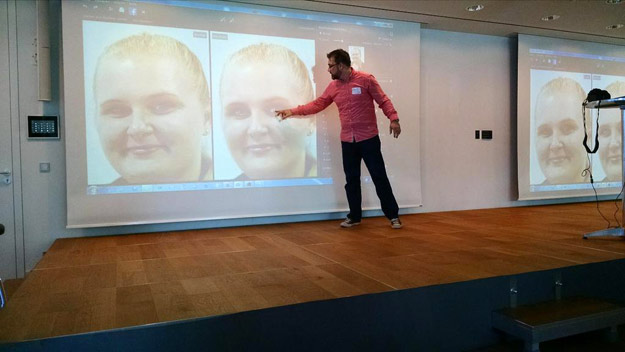
Meine Bildretusche-Session auf dem #barcampDUS. Foto (mit Dank an): @eikeollech
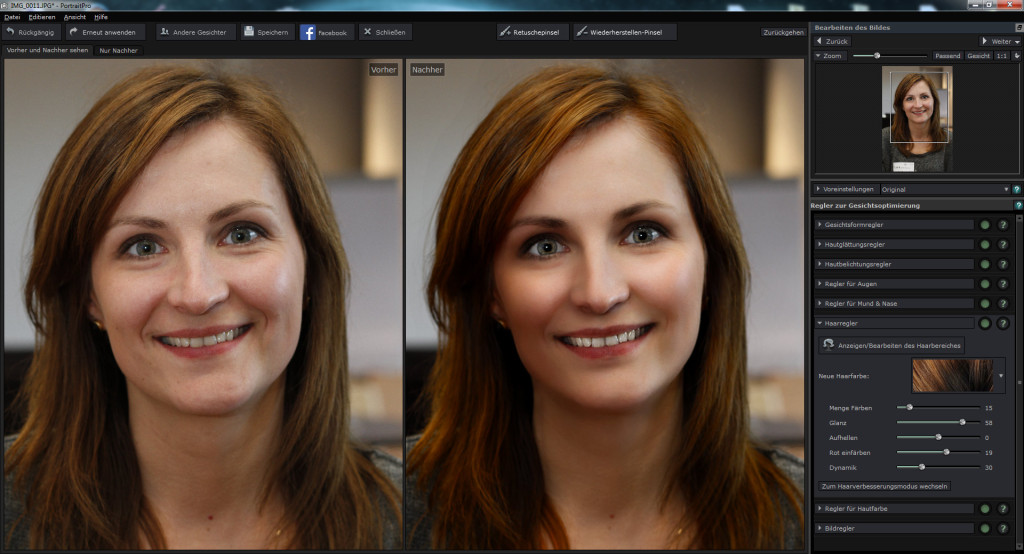
Vielen Dank auch an die vielen Freiwilligen, die sich wie hier @Daria_Duchess, für die Session auf dem #barcampDUS spontan als „Model“ zur Verfügung gestellt haben!
Vielleicht auch interessant?
- Täuschend echte Unterwasser-Fotos: Photoshop sein dank (bei drweb.de)
- Lichteffekte erzeugen mit der „weichen Auswahlkante“ (bei drweb.de)
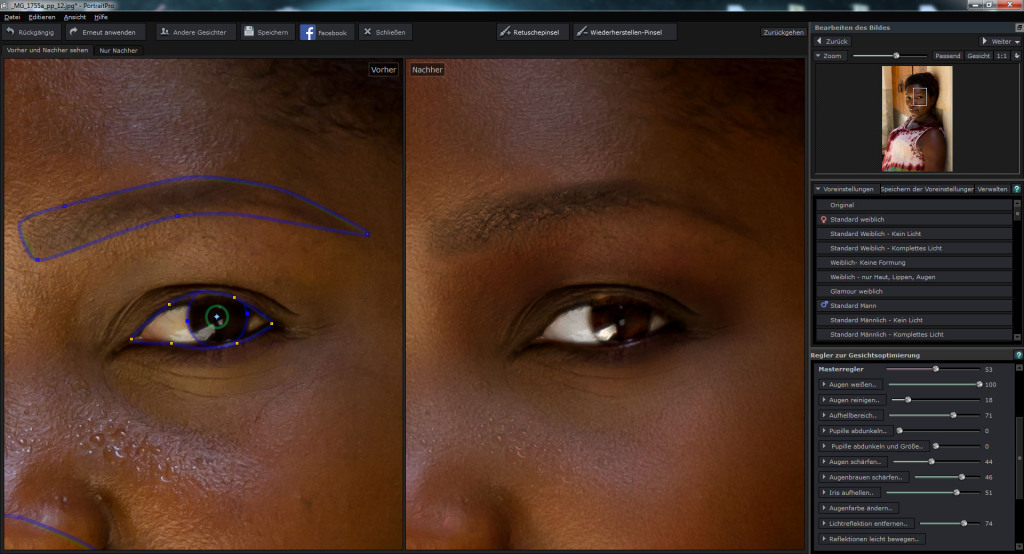
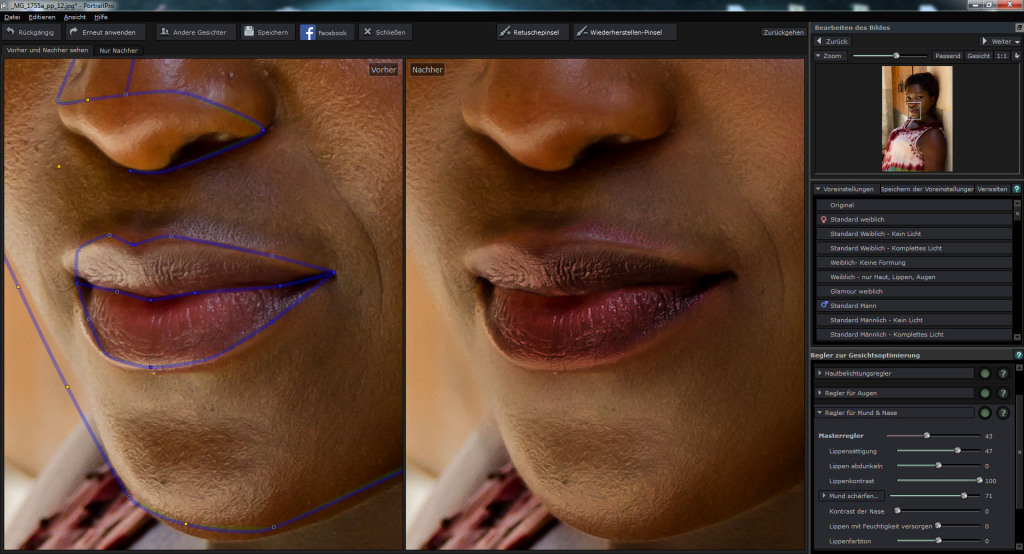
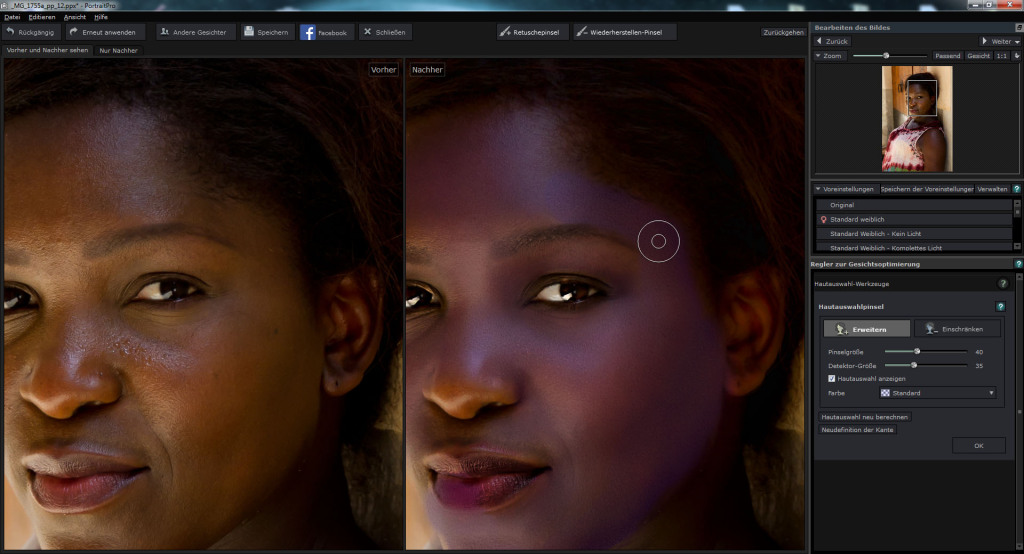
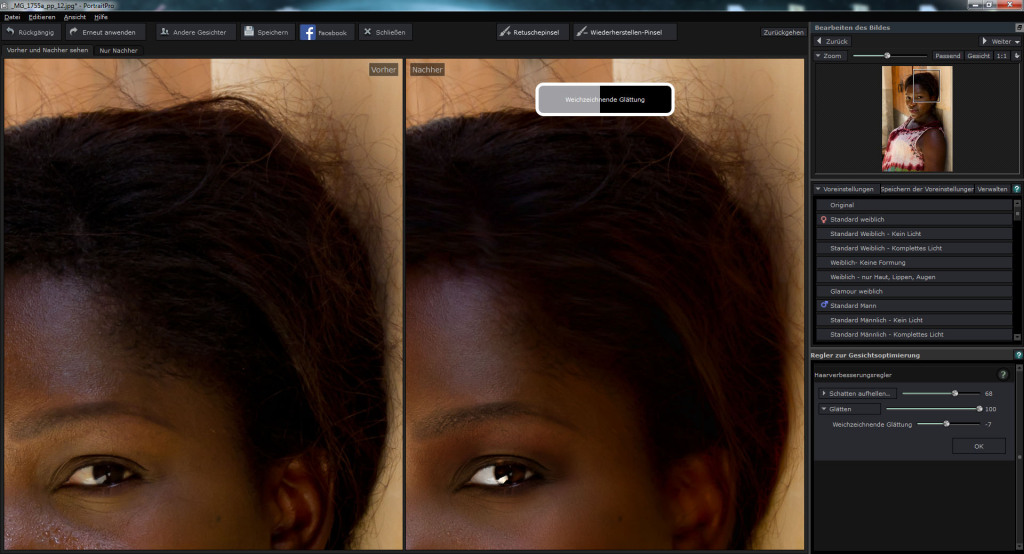
Hej Dennis,
Deine Session zu PortraitPro beim #barcampDUS hat großen Spaß gemacht. Herzlichen Dank dafür.
Ahoj
Ralf
Hallo Ralf. Vielen Dank. Ich antworte mal wie auf eBay: „gerne wieder!“ ;)